엑셀문서 파일을 안전하게 보호하기 위해서 엑셀에서 지원하고 있는 암호설정이 된 엑셀 파일의 암호를 기억하지 못해 잊어먹게 된다면 굉장히 난감한 상황을 경험하게 된다.
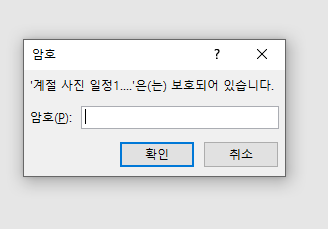
특히 중요문서로 되어 있는 엑셀파일이라면 더욱 급한 상황이 생기게 되는데 이럴때 필요한 것이 엑셀 암호 해제 프로그램을 이용해서 잠겨 있던 비밀번호를 해제함으로써 원하는 문서를 볼 수 있다.
엑셀 암호 해제 프로그램 사용방법
엑셀 문서 암호해제를 위해서는 Advanced Office Password Recovery라는 프로그램을 활용하는게 가장 좋다. 기본적으로 유료버전을 판매하고 있긴 하지만 무료로 체험판 형태로 이용가능하다.
유료버전은 복잡한 암호를 해제할때 사용되고, 무료버전은 비교적 복잡하지 않은 암호풀기가 가능하다. 우선 Advanced Office Password Recovery 사이트에 접속한다.
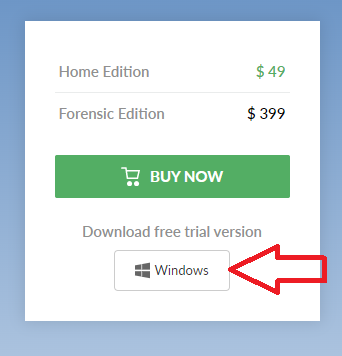
Download free trial version 윈도우 버전을 다운 받는다.
다운받은 Advanced Office Password Recovery Setup 파일을 실행한다.
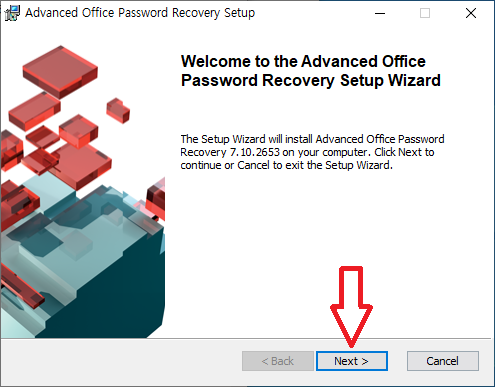
Next 버튼을 선택한다.
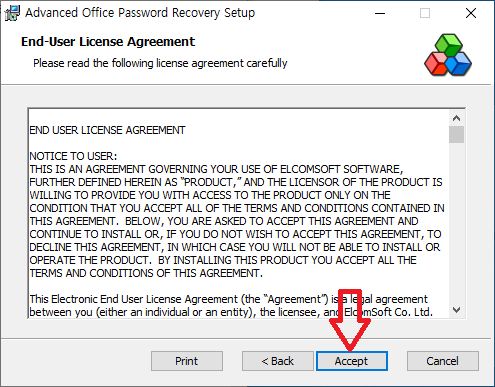
라이센스관련 동의내용을 확인하고 Accept 선택한다.
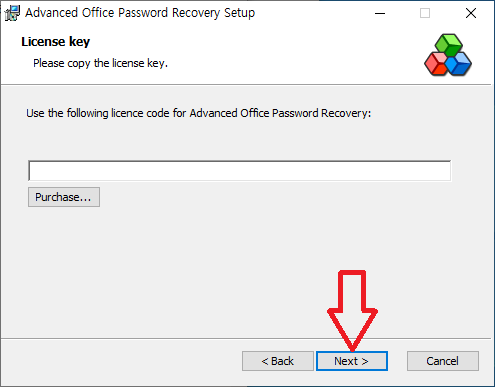
라이센스키를 입력하라고 하는데, 유료구매를 했을 경우 받은 라이센스 키를 입력하면 된다. 무료로도 이용할 수 있기 때문에 그냥 Next 버튼을 선택한다.
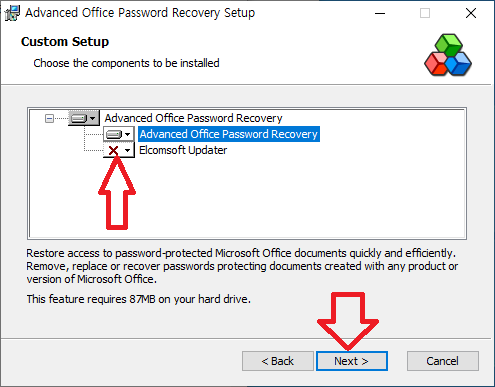
Elcomsoft updater는 필요없는 옵션이기 때문에 해제하고, Next 버튼을 눌러준다.
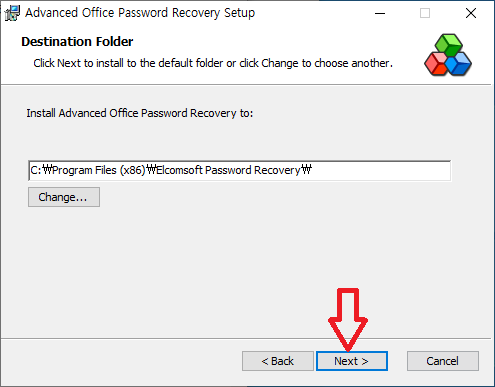
설치 폴더 위치를 물어보는데, Next버튼을 선택한다.
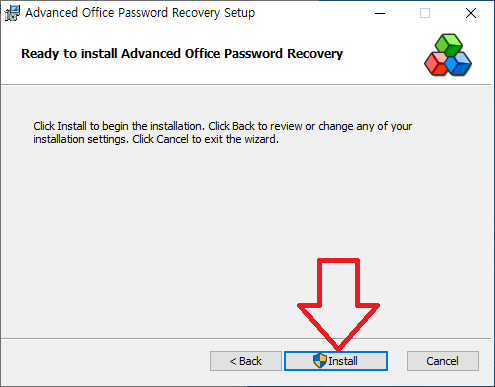
최종적으로 Install 버튼을 선택해서 프로그램 설치를 진행한다.
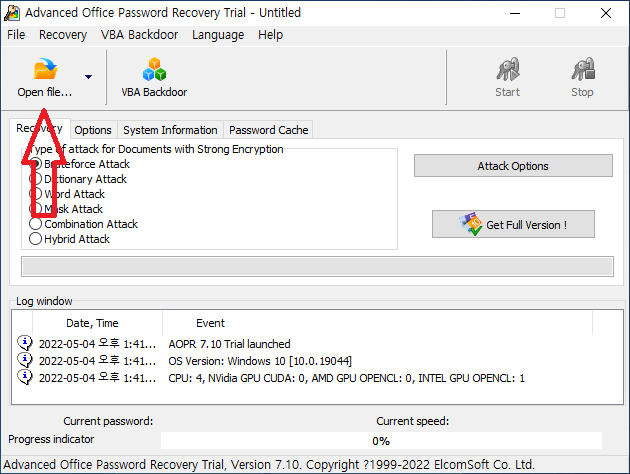
프로그램 설치가 완료되고 Advanced Office Password Recovery 실행하게 되면 좌측 상단에 Open File… 메뉴를 선택한다.
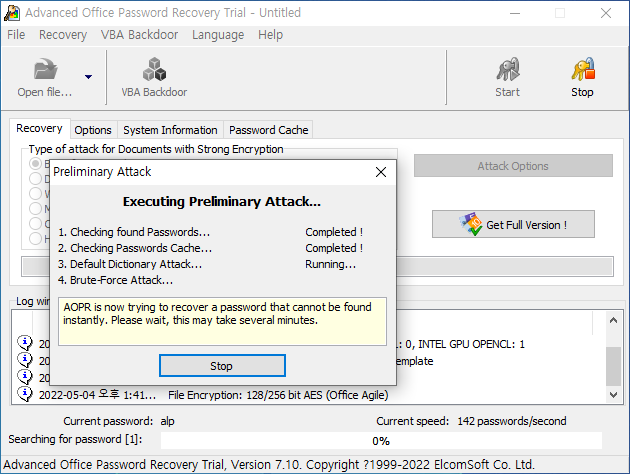
엑셀문서 파일을 선택하면 자동으로 비밀번호 해제를 하게 된다.
복잡한 암호, 긴 암호일 수록 시간은 오래걸린다. 또한 본인의 PC 성능에 따라서 소요되는 시간이 달라진다.
암호 해독이 완료되었다면 Excel Passwords Recovered 창이 나타나게 되고 상단에 Excel Document Password 부분에 암호를 확인할 수 있다.
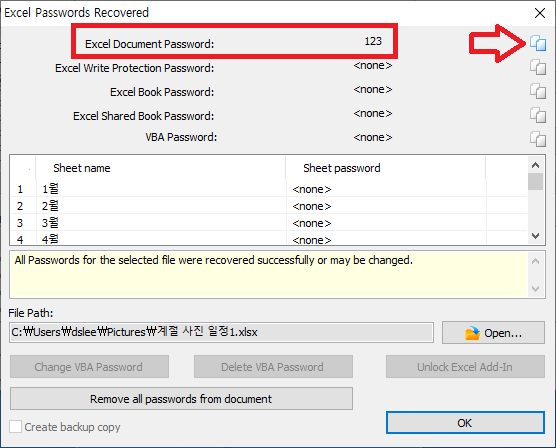
복잡한 암호라면 입력하기 힘들기 때문에 패스워드 복사하기 버튼을 선택해서 자동 복사하도록 하자.
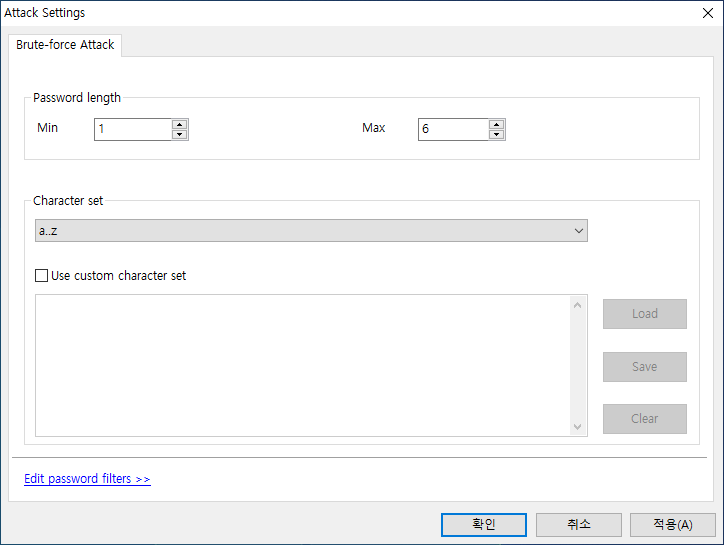
추가적으로 Attack Settings라는 옵션이 있는데, 이 옵션에서는 무작위로 숫자와 문자, 특수문자를 대입해서 암호 해독 설정을 할 수 있는 옵션이다.
최소 길이와 최대 길이, 그리고 문자와 숫자 등을 선택해서 적용할 수 있다.
참고로 알라두면 될 것 같고, 기본옵션으로 선택해서 사용하면 된다.